Раньше люди обычно смотрели видео и DVD фильмы на компьютере. В наше время люди отдыхают с легким iPad.
Тем не менее, видео легко помещать на iPad, становится сложнее смотреть DVD на iPad.
Почему?
iPad разработан без DVD-привода, и вы не можете вставить его в DVD-диск для воспроизведения DVD.
Что еще хуже, вы можете обнаружить, что нет никакого внешнего DVD-плеера для iPad Pro, Air или mini.
Как проигрывать DVD на iPad?
Об этом мы поговорим позже, как смотреть DVD фильм на iPad.
Сохраняйте терпение, чтобы искать пошаговое руководство следующим образом.
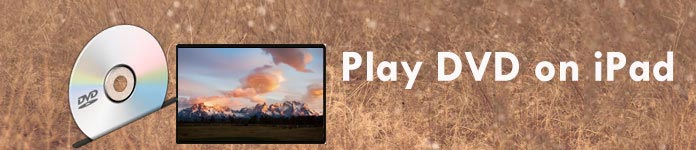
Для воспроизведения DVD фильмов на iPad вам необходимо конвертировать DVD в iPad совместимые форматы видео. Aiseesoft Видео конвертер Ultimate программа для копирования DVD-плеера, которая вам точно понадобится
Он имеет дело с различными файлами DVD, такими как домашние DVD, папки DVD, образы ISO и т. Д. Кроме того, он перемещает общие защищенные DVD CSS, UOP, RCE, Sony ARccOS, код региона, UOP, APS, RCE и т. Д.
Пожалуйста, обратите внимание: Функция копирования DVD работает только для личного использования, а не для коммерческого использования.
Теперь давайте проверим шаги конвертации DVD в видео для iPad.
Шаг 1. Скачать DVD риппер
Бесплатно скачайте эту программу для конвертации DVD в iPad на свой компьютер. Установите и запустите его немедленно. Тем временем вставьте свой DVD-диск в дисковод вашего компьютера.
Шаг 2. Загрузите DVD фильм
Вернитесь к этому программному обеспечению, щелкните раскрывающийся список «Загрузить диск» и выберите «Загрузить диск DVD», чтобы загрузить фильмы DVD в это программное обеспечение.

Из предоставленных режимов загрузки, режима навигации и режима анализатора выберите первый. Если он не загружается, попробуйте другой режим.
Шаг 3. Конвертируйте DVD в видео
Нажмите на файл DVD и выберите выходной формат из выпадающего списка «Профиль». Вы можете установить формат вывода по одному или «Применить ко всем».
Здесь вы можете ввести iPad совместимые форматы (.264, MP4, M4V, MOV, MPEG-4 и M-JPEG) или выбрать один формат фильма из вывода «Apple iPad».
Затем нажмите «Конвертировать все», чтобы начать копирование DVD на iPad видео.
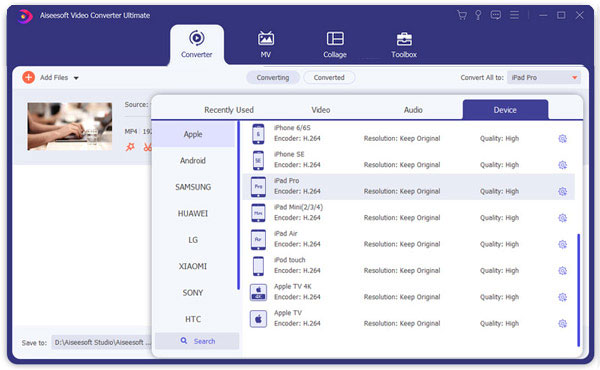
После копирования DVD на iPad видео самое время поместить фильм с компьютера в iPad.
iTunes - это первый инструмент, о котором может подумать большинство пользователей.
Шаг 1. Запустите iTunes на компьютере. Нажмите «Файл»> «Добавить файл в библиотеку»> Откройте папку с конвертированными фильмами на DVD и выберите файлы фильмов, которые вы хотите посмотреть на iPad.
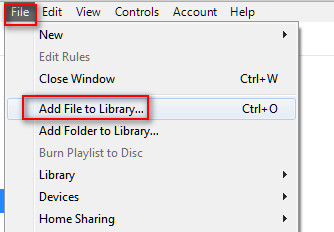
Шаг 2. Подключите iPad к компьютеру, и он будет автоматически обнаружен iTunes. (iPad не подключен к iTunes)
Нажмите значок iPad, перейдите к «Фильмы» в разделе «Настройки»> Отметьте «Синхронизировать фильмы»> Отметьте «Удалить и синхронизировать» во всплывающем окне> Выберите фильмы, которые вы хотите скопировать на iPad, и «Применить»> «Синхронизировать и заменить», чтобы начать перемещать фильмы с компьютера на iPad.
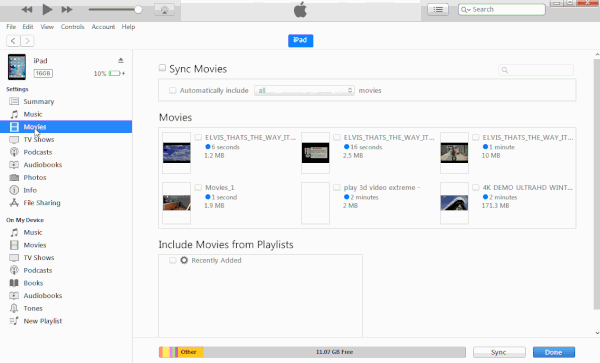
Примечание: iTunes позволяет бесплатно переносить фильмы на iPad. Тем не менее, вы обнаружите, что ваши фильмы на iPad изначально будут заменены синхронизированными DVD-фильмами с компьютера.
Не нравится, что?
Просто попробуйте следующий метод здесь.
MobieSync программное обеспечение для передачи фильмов на iPad, которое помогает вам переносить фильмы с компьютера на iPad без замены существующих данных. Более того, это очень полезно для вас:
Теперь давайте следуем инструкциям ниже, чтобы скопировать DVD фильмы с компьютера на iPad.
Шаг 1. Бесплатно загрузите это программное обеспечение на свой компьютер, установите и запустите его. Тем не менее подключите iPad к компьютеру с помощью USB-кабеля.
Шаг 2. Нажмите «Видео» на левой боковой панели и выберите папку с фильмом для хранения фильма на DVD.
Шаг 3. Нажмите кнопку «Добавить», чтобы открыть преобразованный фильм DVD, и начните добавлять на iPad напрямую.
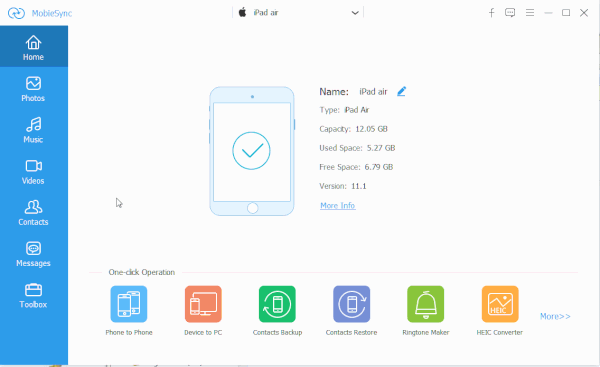
Заключение
Вот, давайте вернемся к этой странице.
Эта страница рассказывает о простейшем способе проигрывания DVD на iPad. Вам нужно использовать конвертер DVD в видео для копирования DVD в iPad совместимые форматы фильмов, а затем просто добавлять DVD фильмы на iPad для удобного воспроизведения.
Готовы воспроизвести свой DVD фильм на iPad?